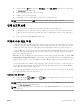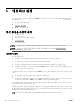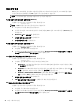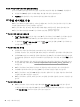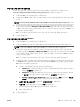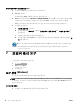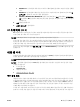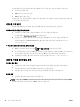User's Guide
연결 유형 변경
HP 프린터 소프트웨어를 설치했고 프린터를 컴퓨터 또는 네트워크에 연결한 후, 소프트웨어를 사용하
여 연결 유형을 변경
(예를 들어, USB 연결에서 무선 연결로)할 수 있습니다.
참고: 이더넷 케이블을 연결하면 프린터의 무선 기능이 꺼집니다.
이더넷 연결에서 무선 연결로 변경하려면 (Windows)
진행하기 전에 시작하기 전에에서 목록을 확인하십시오.
참고: USB 케이블이 설치 과정 중에 임시로 사용됩니다.
1. 프린터에서 이더넷 케이블을 분리합니다.
2. 설치 후에 프린터 소프트웨어를 엽니다. 자세한 내용은 HP 프린터 소프트웨어 열기 (Windows)을 참
조하십시오.
3. Windows 8 및 8.1: 유틸리티를 클릭합니다.
4. 프린터 설치 및 소프트웨어를 클릭합니다.
5. 무선 설정 다시 구성을 클릭합니다.
이더넷 연결에서 무선 연결로 변경하려면 (OS X)
진행하기 전에 시작하기 전에에서 목록을 확인하십시오.
1. 프린터를 무선 네트워크에 연결합니다.
2. 프린터의 소프트웨어 연결을 무선으로 변경하려면 HP Setup Assistant(HP 설정 길잡이)를 응용 프
로그램/Hewlett-Packard/장치 유틸리티에서 이용하십시오.
USB 연결을 무선 네트워크로 변경하려면 (Windows)
진행하기 전에 시작하기 전에에서 목록을 확인하십시오.
1. 사용하는 운영 체제에 따라 다음 중 하나를 참조하십시오.
●
Windows 8.1: 시작 화면의 좌측 하단 모서리의 아래 화살표를 클릭하고 프린터 이름을 선택한
후, 유틸리티를 클릭합니다.
●
Windows 8: 시작 화면에서 화면의 빈 공간을 마우스 오른쪽 버튼으로 클릭하고, 앱 바에서 모
든 앱을 클릭하고, 프린터 이름을 선택한 후, 유틸리티를 클릭합니다.
●
Windows 7, Windows Vista, Windows XP: 컴퓨터 바탕 화면에서 시작을 클릭하고 모든 프로그
램을 선택하고, HP를 클릭하고 프린터의 폴더를 클릭합니다.
2. 프린터 설치 및 소프트웨어를 클릭합니다.
3. USB 연결 프린터를 무선으로 변환을 선택합니다. 화면 지침을 따릅니다.
USB 연결을 무선 네트워크로 변경하려면 (OS X)
진행하기 전에 시작하기 전에에서 목록을 확인하십시오.
1. 프린터를 무선 네트워크에 연결합니다.
2. 프린터의 소프트웨어 연결을 무선으로 변경하려면 HP Setup Assistant(HP 설정 길잡이)를 응용 프
로그램/Hewlett-Packard/장치 유틸리티에서 이용하십시오.
46
6 장 네트워크 설정 KOWW